Cách xóa dòng chữ System requirements not met trên Windows 11
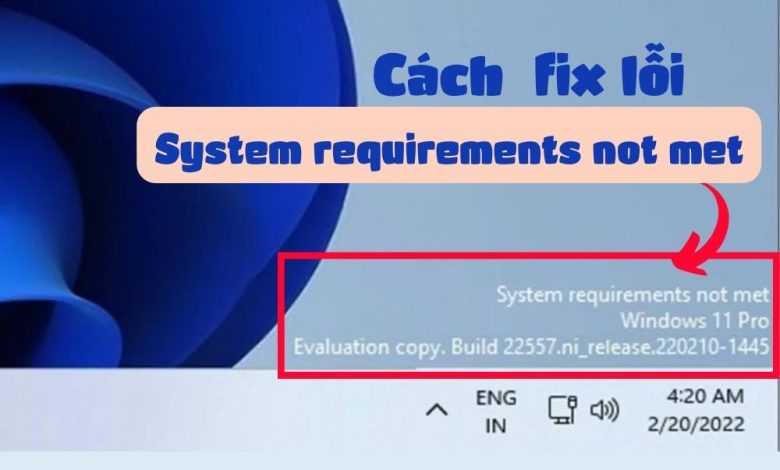
Cách xóa dòng chữ System requirements not met là một vấn đề mà nhiều người dùng máy tính thường xuyên gặp phải. Đây là một trải nghiệm khá khó chịu và phiền toái cho người dùng. Vậy làm sao để xử lý lỗi này? Rathuuich sẽ hướng dẫn bạn các bước để xóa dòng chữ System requirements not met một cách nhanh chóng và hiệu quả.
Nguyên nhân gây ra lỗi “System requirements not met”
Dòng chữ “System requirements not met” là thông báo của hệ thống cho biết máy tính của bạn không đáp ứng được yêu cầu phần cứng của Windows 11. Điều này có thể xuất phát từ các nguyên nhân sau:
- Tệp hệ thống bị hỏng: Nếu có các tệp hệ thống bị hỏng trên máy tính của bạn, nó có thể gây ra nhiều vấn đề với cách thức hoạt động của nó, bao gồm cả lỗi “System requirements not met”.
- Sự cố cập nhật Windows: Nếu bạn cập nhật Windows 11 từ một bản cập nhật không ổn định hoặc không chính xác, hoặc từ một phiên bản Windows không đáng tin cậy, bạn có thể gặp sự cố với hệ điều hành mới. Bạn có thể kiểm tra điều này bằng cách vào chế độ an toàn (Safe mode) và xem lỗi có xuất hiện hay không.
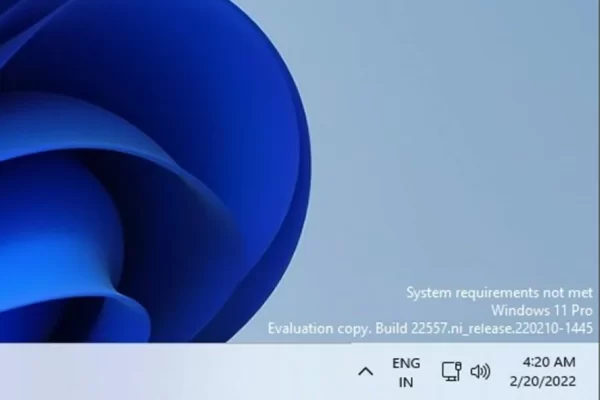
Hướng dẫn cách xóa dòng chữ System requirements not met
Nếu bạn muốn xóa dòng chữ “System requirements not met” trên khay hệ thống, bạn có thể thử một trong hai cách sau:
Cách 1: Dùng Registry Editor
Registry Editor là một công cụ cho phép bạn chỉnh sửa các thiết lập của hệ thống. Bạn có thể sử dụng nó để xóa dòng chữ “System requirements not met” bằng cách làm theo các bước sau:
Bước 1: Bạn mở Search > nhập regedit > bấm Registry Editor.
Bước 2: Trong cửa sổ Registry Editor, bạn điều hướng tới HKEY_CURRENT_USER > Control Panel >
UnsupportedHardwareNotificationCache
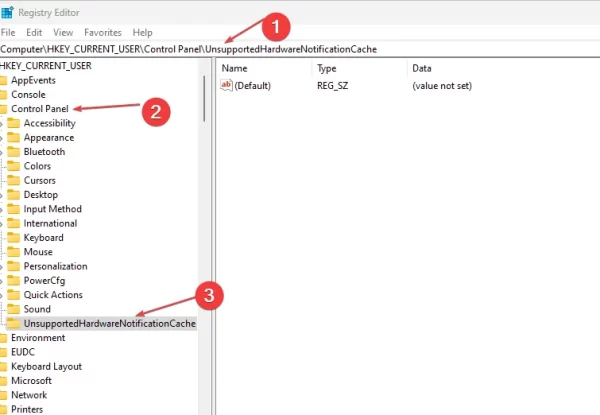
Bước 3: Từ khung bên phải, bạn bấm đúp vào SV2 và đổi số 1 thành 0 trong Value data > bấm OK.
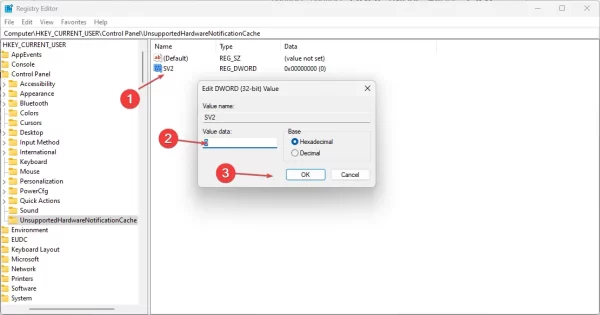
Bước 4: Bạn đóng Registry Editor và cho máy tính khởi động lại.
Lưu ý: Bạn nên tạo một điểm khôi phục hệ thống trước khi sửa đổi registry để phòng hờ trường hợp có sự cố xảy ra. Nếu bạn không tìm thấy UnsupportedHardwareNotificationCache, bạn có thể tạo khóa này bằng cách bấm chuột phải lên Control Panel > chọn New > Key.
Sau đó, bạn tạo SV2 bằng cách bấm chuột phải lên vùng trống bên phải UnsupportedHardwareNotificationCache > chọn New > DWORD (32-bit) Value .
Cách 2: Trở về Windows 10
Khi bạn chuyển sang Windows 11 từ Windows 10 bằng cách lợi dụng lỗ hổng (yêu cầu TPM), và gặp phải nhiều vấn đề với hệ điều hành mới, bạn nên quay về phiên bản Windows 10. Bạn sẽ không còn thấy dòng chữ “System requirements not met” nữa và bạn có thể nâng cấp cấu hình máy để sử dụng Windows 11 sau này. Để trở về Windows 10, bạn làm theo các bước sau:
Bước 1: Bạn mở Settings > Windows Update > Advanced options.
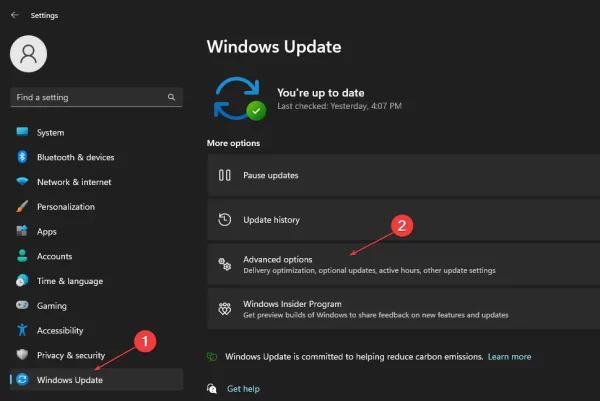
Bước 2: Bạn bấm Recovery.
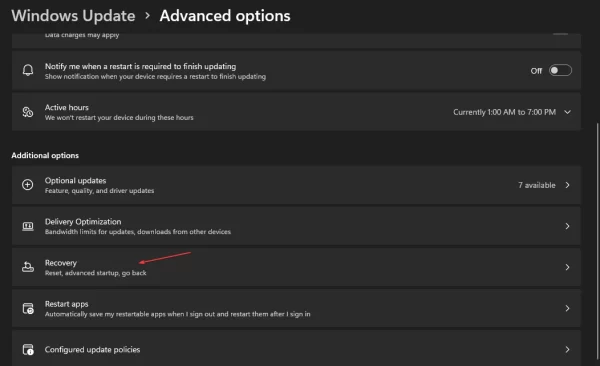
Bước 3: Tại Recovery options, bạn bấm nút Go back
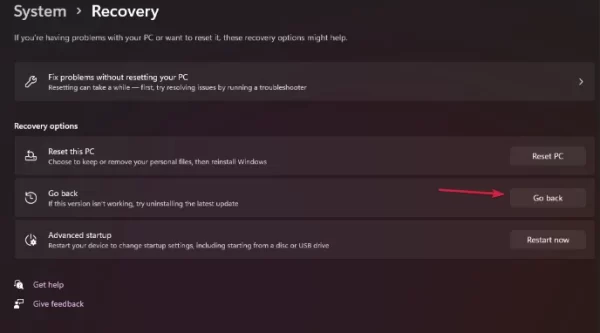
Bước 4: Microsoft sẽ hỏi tại sao bạn phải quay lại Windows 10. Bạn chọn một câu trả lời rồi bấm Next > No, thanks > Next > Next
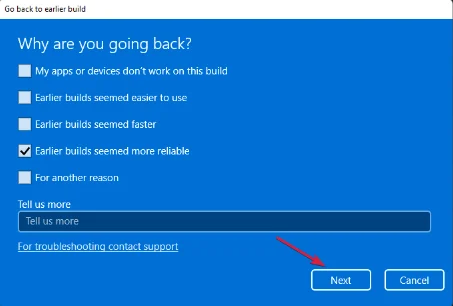
Bước 5: Sau cùng, bạn bấm Go back to earlier build
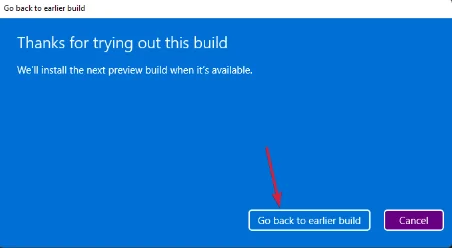
Lưu ý: Nếu bạn muốn tiếp tục khám phá Windows 11 mà máy tính của bạn không đủ điều kiện, bạn nên ngừng Windows Update và kích hoạt tường lửa Windows để phòng chống virus cho máy tính.
Lời Kết
Vậy là mình đã hướng dẫn bạn cách xóa dòng chữ System requirements not met trên Windows 11 bằng hai cách: sử dụng Registry Editor hoặc trở về Windows 10. Hy vọng bạn đã tìm được cách phù hợp cho bản thân. Chúc bạn áp dụng thành công!






